Düzeltme: Kuruluşunuzun Verileri Buraya Yapıştırılamaz

Kuruluş verilerinizi belirli bir uygulamaya yapıştıramıyorsanız, sorunlu dosyayı kaydedin ve verilerinizi yeniden yapıştırmayı deneyin.

Bu Noel'de yeni bir PS4 aldınız, şimdi ne olacak? Pekala, öncelikle en yeni PlayStation konsoluna sahip olduğunuz için tebrikler. PlayStation 4, PS4, PS4 Slim ve PS 4 Pro olmak üzere 3 temel modelde piyasaya sürüldü. Ve şimdi bu blog yazısında bahsedeceğimiz ayarlar, PlayStation'ın tüm bu sürümleri için uygun.
Nereden başlayacağınızı mı merak ediyorsunuz? İşte yeni PlayStation 4'ünüzde anında yapmanız gereken ve genel oyun deneyiminizi kesinlikle iyileştirecek bir sürü ince ayar.
En iyi şekilde yararlanmak için yepyeni oyun konsolunuzda yapmanız gereken 5 hızlı PlayStation 4 Ayarına göz atalım!
Sistem ayarları
Dedikleri gibi, önce ilk şeyler! Bu, PS 4'ünüzün neredeyse tüm ayarlarını en küçükten en karmaşık olana kadar bulabileceğiniz merkezi bir merkez gibidir. İster ekran görüntüsü almak, ister TV'nizi PS 4 ile açmak olsun, hemen hemen her şeyi burada bulacaksınız. Listeyi kaydırın ve yeni PlayStation 4'ünüzle neler yapabileceğinizi görün.
Ayrıca bakınız:-
USB Sürücüyü Ekstra Bellek Olarak Nasıl Kullanılır... PlayStation 4'ünüzde sınırlı bir depolama alanına sahip olmaktan bıktınız mı? Nasıl yapılacağı hakkında daha fazla bilgi için okuyun...
Dinlenme Modu
Kabul et ya da etme, ama hepimiz PS4'te favori oyunlarımızı oynamaya başlar başlamaz oturma odamızda kanepeye bağlı kalma eğilimindeyiz. Neredeyse zamanın izini kaybediyoruz ve oyunlara kendimizi çok kaptırıyoruz. Evet, evet, PS4'ün tüm sert çekirdekli oyun hayranlarına yaptığı şey bu. PlayStation 4'ün Dinlenme modu sayesinde en azından konsol düşük güç modunda birkaç rahatlatıcı nefes alabiliyor. PlayStation 4'te "Dinlenme Modu"nu etkinleştirdiğinizde, sistem ultra düşük güç moduna geçer ve arka planda güncellemeleri indirir. Dinlenme Modunun sunduğu bir diğer önemli özellik de DualShock 4 Kontrolörünüzü doğrudan PS4'ten şarj edebilmenizdir.
Otomatik Oyun Güncellemeleri
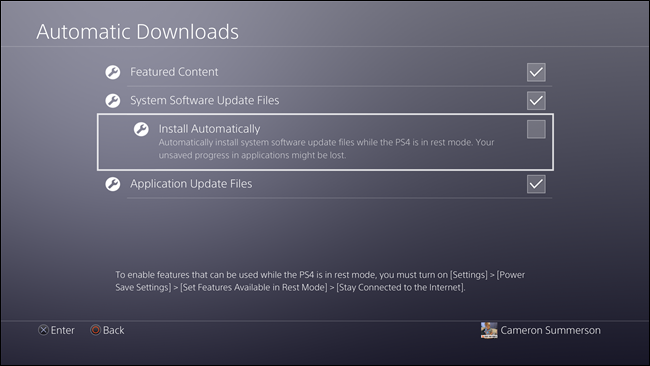
Birlikte PlayStation oyunlarını oynamak için tüm yakın arkadaşlarınızı evinize çağırdığınızı hayal edin. Ve tam oynamak için koltuğa oturduğunuzda, bu oyun için en son güncellemenin mevcut olduğunu söylüyor ve onu hemen şimdi yüklemek istiyor musunuz? Bunun hakkında ne hissedersin? Elbette en sevdiğiniz oyunun en son sürümünü oynamak isteyeceksiniz. Ama neden daha fazla bekleyelim, değil mi? PS 4 Ayarlarına gidin ve tüm favori oyunlarınızın en son sürümlerde çalışan güncel kalması için listeden "Otomatik Olarak Yükle" seçeneğini etkinleştirin.
Ebeveyn Denetimlerini Ayarla
Ebeveyn Denetimlerini ayarlamak, yokluğunuzda herhangi bir müstehcen içeriğe erişmemeleri için PlayStation 4'ünüzde yapılması gereken şeylerden biridir. PS 4'ünüzde Ebeveyn Denetimlerini etkinleştirdiğinizde, profilinizde bir kısıtlama şifresi görecektir. Çocuklarınız şifre olmadan uygunsuz içeriğe erişemez. Ayarlar> Ebeveyn Denetimleri/Aile Yönetimi> PS 4 Sistem Kısıtlamaları'na gidin ve bir şifre belirleyin.
Ayrıca bakınız:-
PlayStation 4'ü Kontrol Etmek İçin Akıllı Telefon Nasıl Kullanılır Akıllı telefonunuzu kullanarak PS4'ünüzü kontrol etmek ister misiniz? Bu çok amaçlı Sony uygulamasını kullanın.
Güçlendirme Modu
Boost modu, PlayStation 4'ün en önemli özelliklerinden biridir. PS 4'te Boost modunu etkinleştirmek, oyun oynamanın genel deneyimini iyileştirecektir. Boost Modu AÇILDIĞINDA konsolunuz daha yüksek güçle çalışır ve bu sayede oyunları çalıştırmak için daha sorunsuz bir deneyim sunar. Boost Modu özelliği yalnızca PlayStation 4 Pro konsolunda mevcuttur, ancak en sevdiğiniz oyunları her oynadığınızda kesinlikle AÇMAK isteyeceğiniz bir şeydir.
İşte yeni oyun konsolunuzu kullanmaya başlamanıza yardımcı olacak en iyi PlayStation 4 ayarlarından bazılarının kısa bir özeti. PlayStation'daki genel oyun deneyiminizi geliştirmek için ayarlarda bu küçük değişiklikleri yapın!
Kuruluş verilerinizi belirli bir uygulamaya yapıştıramıyorsanız, sorunlu dosyayı kaydedin ve verilerinizi yeniden yapıştırmayı deneyin.
Microsoft Rewards ile Windows, Xbox ve Mobile platformlarında nasıl en fazla puan kazanabileceğinizi öğrenin. Hemen başlayın!
Windows 10
Skyrim'in sinir bozucu sonsuz yükleme ekranı sorununu çözerek daha sorunsuz ve kesintisiz bir oyun deneyimi sağlamanın etkili yöntemlerini öğrenin.
HID şikayetli dokunmatik ekranımla aniden çalışamaz hale geldim. Bilgisayarıma neyin çarptığı konusunda hiçbir fikrim yok. Eğer bu sizseniz işte bazı düzeltmeler.
PC'de canlı web seminerlerini kaydetmenin yararlı yollarını öğrenmek için bu kılavuzun tamamını okuyun. Windows 10, 8, 7 için en iyi web semineri kayıt yazılımını, üst ekran kaydediciyi ve video yakalama araçlarını paylaştık.
iPhone'unuzu bilgisayara bağladıktan sonra karşınıza çıkan açılır pencerede yanlışlıkla güven butonuna tıkladınız mı? Bu bilgisayara güvenmemek istiyor musunuz? Ardından, daha önce iPhone'unuza bağladığınız bilgisayarların güvenini nasıl kaldıracağınızı öğrenmek için makaleyi okuyun.
Ülkenizde akış için mevcut olmasa bile Aquaman'i nasıl yayınlayabileceğinizi bilmek ister misiniz? Okumaya devam edin ve yazının sonunda Aquaman'in keyfini çıkarabileceksiniz.
Bir web sayfasını kolayca PDF olarak nasıl kaydedeceğinizi öğrenin ve web içeriğini çevrimdışı erişim ve paylaşım için taşınabilir PDF dosyalarına dönüştürmek için çeşitli yöntem ve araçları keşfedin.
PDF belgelerinize not ekleyin - Bu kapsamlı kılavuz, bir PDF belgesine farklı yöntemlerle not eklemenize yardımcı olacaktır.








